8 sätt att åtgärda problem med att släppa samtal från iPhone
Det kan finnas en mängd olika orsaker till problem med iPhone-samtal, allt från en instabil iOS-uppgradering till hårdvaruskador. Om din iPhone inte tar emot telefonsamtal har du kommit till den perfekta platsen. När din iPhone släpper samtal kanske problemet kan orsakas av en mängd olika faktorer. Jag har sammanställt den här detaljerade guiden för att hjälpa dig att lösa om din iPhone fortsätter att avbryta under telefonsamtal. Fortsätt läsa för att upptäcka hur du reparerar en iPhone som släpper samtal omedelbart.
- Varför tappar mina samtal hela tiden på min iPhone?
- Lösning 1: Starta om din iPhone
- Lösning 2: Sök efter en uppdatering av operatörsinställningar
- Lösning 3: Uppdatera ditt iOS-system
- Lösning 4: Mata ut och sätt tillbaka ditt iPhone SIM-kort
- Lösning 5: Återställ nätverksinställningar/a>
- Lösning 6: Slå på och av flygplansläget
- Lösning 7: Slå *#31# på din iPhone
- Lösning 8: Åtgärda iOS-systemproblem med DrFoneTool – Systemreparation
Varför tappar mina samtal hela tiden på min iPhone?
Apples konsumenter har klagat mycket på att iPhones saknar samtal på olika forum och bloggar. Det är särskilt försvårande när du pratar i telefon med någon som är avgörande för arbetet. Hur som helst, oavsett vilka omständigheter du befinner dig i är det här en oprofessionell incident som inte bara är pinsam utan också irriterande och du skulle uppenbarligen behöva bota problemet med att din iPhone släpper samtal en gång för alla.
Även om iPhone anses ha en mängd tekniska möjligheter, är den inte utan brister.
Om din iPhone fortsätter att tappa samtal är det möjligt att något är fel med den. Till att börja med kan din iPhone släppa samtal orsakas av hårdvaruskador eller iOS-problem. Dessutom, under vissa omständigheter, är otillräcklig signalstyrka en bidragande faktor. Naturligtvis kan ett felaktigt SIM-kort eller andra felaktiga inställningar orsaka problemet. Nedan finns sätt att åtgärda dessa samtalsfel på din iPhone.
Lösning 1: Starta om din iPhone
Detta är det första du bör göra när din iPhone 13/12 släpper samtal. Om du har tur kan du kanske lösa iPhone12-samtalsproblem genom att bara starta om enheten. Tryck och håll ned strömknappen (vakna/sömn) på sidan tills skjutreglaget Power visas. För att stänga av din smartphone, skjut den bara med fingret. Vänta några ögonblick och tryck sedan på strömknappen för att slå på den igen. Kontrollera om din iPhone får samtal eller inte.
Lösning 2: Sök efter en uppdatering av operatörsinställningar
Majoriteten av de bästa operatörerna fortsätter att tillhandahålla nya uppdateringar. I en idealisk värld bör din iPhone uppdatera dessa inställningar automatiskt. Om inte, gå till telefonens mobilinställningar och gör nödvändiga ändringar manuellt. Du kan också undersöka om några operatörsinställningar har uppdaterats. Om det finns några och du inte har installerat dem än, kan dina inkommande samtal avbrytas. Navigera till Inställningar, Allmänt och Om. Vänta några sekunder innan du letar efter ett popup-fönster som säger att en uppdatering är tillgänglig. Om det finns en, gå vidare och sätt den på plats. Efter det, starta om din smartphone för att se om iPhone fortsätter att släppa samtal, detta brukar lösa problemet.
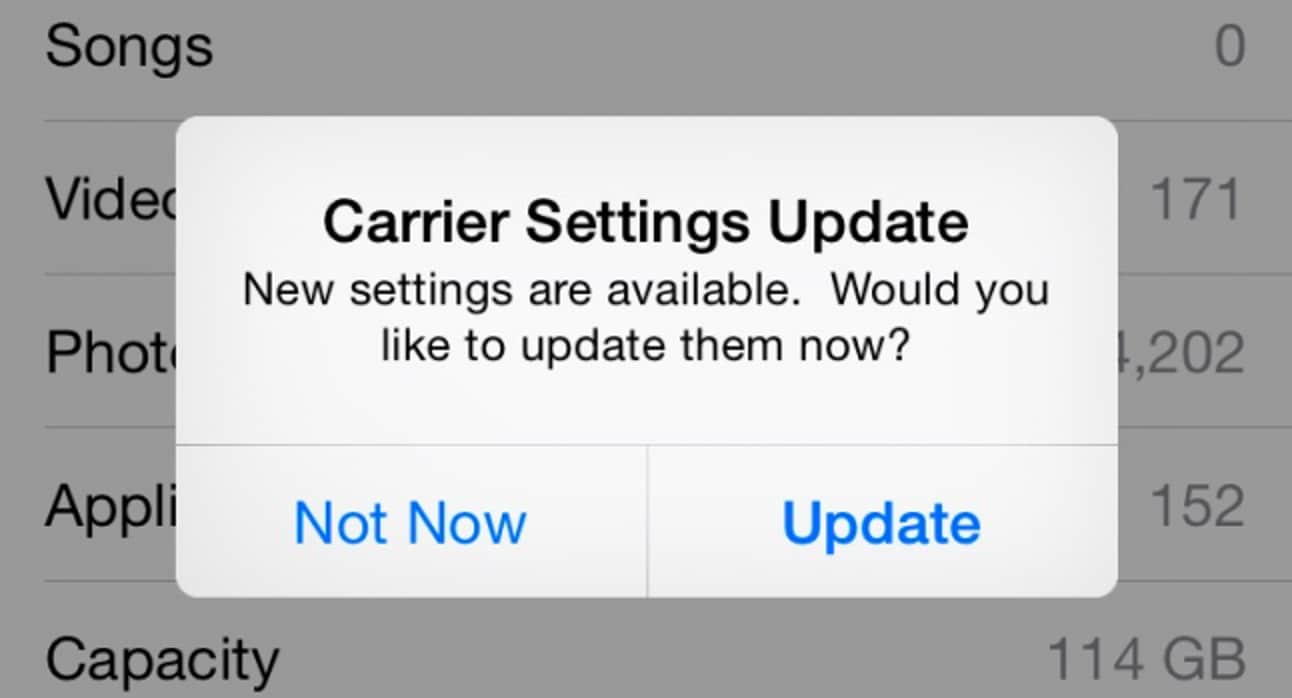
Lösning 3: Uppdatera ditt iOS-system
Om du använder en äldre eller instabil version av iOS på din iPhone xr kan det hända att du har problem med att avbryta samtal. Många konsumenter har nyligen rapporterat problem med sina iPhone-samtal efter uppdatering till iOS 11 beta. Icke desto mindre kan du lösa problemet med att din iPhone xr släpper samtal genom att gå till Inställningar > Allmänt > Programuppdatering på din iPhone. Processen att uppdatera dessa programvaror tar vanligtvis lång tid, så se till att din iPhone har tillräckligt med batteri eller koppla in den när du uppdaterar. För att få den senaste uppdateringen, tryck på alternativet ‘Ladda ner och installera’ och du är igång.
Lösning 4: Mata ut och sätt tillbaka ditt iPhone SIM-kort
Det är möjligt att problemet inte är med din iOS-telefon, utan med ditt SIM-kort. Om ditt SIM-kort har skadats på något sätt är det en bra satsning att det är det som gör att samtalen går förlorade. Dina samtal kan avbrytas om kortet är deformerat, chippat eller skadat på annat sätt, eller om det inte har placerats korrekt i iPhone. Du kan helt enkelt sätta in SIM-kortet igen för att reparera problemet med att ringa upp iPhone. Ett SIM-utmatningsverktyg medföljer varje iPhone, för att mata ut SIM-kortet kan du använda det eller så kan du använda ett gem i stället. Ta bort SIM-kortet, torka av det tillsammans med SIM-kortplatsen med en torr trasa eller bomull och sätt sedan tillbaka det. Starta om din enhet och se om iPhone-problemet med att släppa samtal fortfarande är närvarande.
Lösning 5: Återställ nätverksinställningar
Den mest troliga orsaken till att din iPhone missar samtal regelbundet är en svag signal. Det är möjligt att du befinner dig i en region med begränsad täckning. Det är också möjligt att tjänsteleverantören upplever vissa tillfälliga svårigheter. Att ändra nätverksinställningarna är en av de mest effektiva lösningarna för att lösa att iPhone inte tar emot (eller ringer) samtal. Trots det faktum att detta kommer att radera alla lagrade nätverksinställningar (som Wi-Fi-lösenkoder eller nätverkskonfigurationer), kommer det nästan säkert att lösa iPhone från att stängas av under samtal. Gå helt enkelt till Inställningar > Allmänt > Återställ på din iPhone och välj ‘Återställ nätverksinställningar’. För att fortsätta, bekräfta ditt beslut genom att ange enhetens lösenord. Nätverksinställningarna återställs och din telefon startas om.

Lösning 6: Slå på och av flygplansläget
Om du slår på flygplansläget på din iPhone kommer du inte att kunna ta emot några samtal. Som ett resultat kan problemet med att släppa iPhone-samtal orsakas av enhetens flygplansläge. Lösningen är okomplicerad. Växla inställningen för flygplansläge för att se om din iPhone kommer att sluta tappa samtal.
Steg 1: Gå till din iPhones ‘Inställningar’.
Steg 2: Precis under ditt namn ser du alternativet ‘Flygplansläge’.
Steg 3: Bredvid den finns ett reglage som du kan använda för att växla tjänsten.
Om omkopplaren är grön har flygplansläget aktiverats. Det var orsaken till din iPhones snabba nedgång i samtalskvalitet. För att stänga av den, tryck bara på den.
Lösning 7: Slå *#31# på din iPhone
Detta är utan tvekan en av de dolda iPhone-koderna som få människor känner till. För att komma igång låser du upp telefonen och slår *#31#. Om allt fungerar som det ska, kommer du att se något liknande detta. Det innebär att alla restriktioner på din uppringningslinje har hävts. När du väl har utfört detta korta och enkla trick på din iOS kommer det definitivt att lösa problemet med att släppa samtal från iPhone direkt.
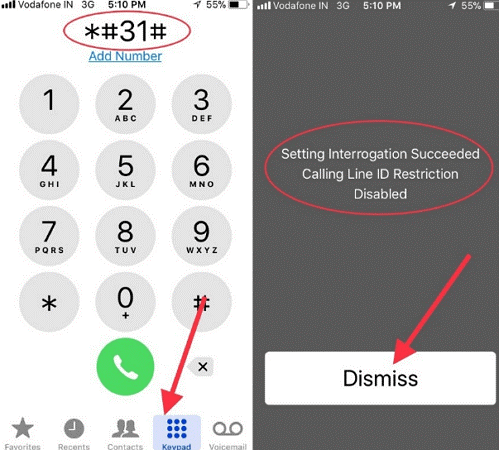
Lösning 8: Åtgärda iOS-systemproblem med DrFoneTool – Systemreparation
När din iPhone fortsätter att tappa samtal eller om det finns andra fel på den, DrFoneTool-System Reparation är valfri lösning. DrFoneTool – Software Recovery har gjort det enklare än någonsin för konsumenter att återställa sin iPhone, iPad eller iPod Touch från den tomma skärmen, fabriksåterställning, Apple-logotypen, mörk skärm och andra iOS-problem. När du löser iOS-systemfelen kommer ingen data att gå förlorad.
Anmärkningar: Din iOS-enhet kommer att uppdateras till den senaste iOS-versionen när du använder den här funktionen. Och om din iOS-enhet har varit jailbroken kommer den att uppdateras till en icke-jailbroken version. Din iOS-enhet kommer att återlåsas om du tidigare låst upp den.

DrFoneTool – Systemreparation
Åtgärda iPhone-problem utan dataförlust.
- Fixa bara din iOS till normalt, ingen dataförlust alls.
- Fixa olika iOS-systemproblem fastnat i återställningsläge, vit Apple -logotyp, svart skärm, looping vid start osv.
- Åtgärdar andra iPhone-fel och iTunes-fel, som t.ex iTunes fel 4013, error 14, iTunes fel 27,iTunes fel 9Och mycket mer.
- Fungerar för alla modeller av iPhone, iPad och iPod touch.
- Fullt kompatibel med den senaste iOS-versionen.

- Välj ‘System Repair’ från huvudfönstret i DrFoneTool.

- Använd sedan blixtsladden som följde med din iPhone, iPad eller iPod touch och anslut den till din dator. Du har två val när DrFoneTool känner igen din iOS-enhet: Standardläge och Avancerat läge.

- Programmet känner igen din iPhones modelltyp och visar de olika iOS-systemversionerna. För att fortsätta, välj en version och klicka på ‘Start’.

- iOS-uppdateringen kommer att installeras efter det. Eftersom programuppdateringen du behöver ladda ner är enorm, kommer processen att ta lite tid. Se till att ditt nätverk förblir stabilt under proceduren. Om den fasta programvaran inte laddas ned, kan du alternativt använda din webbläsare för att ladda ner den inbyggda programvaran och sedan använda ‘Select’ för att återställa den uppdaterade firmware.

- Efter nedladdningen börjar programmet att validera iOS-firmware.

- När iOS-programvaran har bekräftats ser du den här skärmen. För att börja fixa din iOS och få din smartphone att fungera korrekt igen, klicka på ‘Fixa nu’.

- Din iOS-enhet kommer att fixas ordentligt inom några minuter. Ta bara din iPhone och låt den starta. Alla problem med iOS-systemet har lösts.

Slutsats
Om ingen av de ovan nämnda metoderna fungerade, kan du prova att använda professionell iOS reparationsprogram som dr.fone iOS System Recovery. Det är en beprövad lösning för en mängd olika iOS-problem, inklusive iPhone fortsätter att släppa samtal. Den viktigaste aspekten är att detta starka verktyg inte kommer att orsaka någon dataförlust medan det helt löser ditt problem med nästan 100 % framgång.
Nu när du har vetat hur man reparerar en iPhone som släpper samtal, kan du snabbt hjälpa andra att fixa samma problem eller andra komplicerade problem eftersom dr.fone-verktyget kommer praktiskt utrustat för att lösa alla tekniska relaterade problem på iPhones. Om du tycker att denna handledning är användbar, vänligen dela den med dina vänner och familj på sociala medier. Dra nytta av dr.fone – Reparera och lös alla stora iOS-problem, inklusive iPhone 13/12 släppa samtal problem. Det är ett nödvändigt verktyg som utan tvekan borde vara till hjälp vid ett antal tillfällen.
Senaste artiklarna